Linux介绍
最近在学习Linux系统,介绍了linux系统的目录结构,常用的终端命令以及文件编辑器介绍。
什么是Linux系统?
- Linux是开源的操作系统
多用户任务:
- 单用户:一个用户,在登录计算机(操作系统),只能允许同时登录一个用户;
- 单任务:一个任务,允许用户同时进行操作的任务数量
- 多用户:多个用户,在登录计算机,允许同时登录多个用户进行操作;
- 多任务:多个任务,允许用户同时进行多个操作任务;
Windows 属于:单用户、多任务;
Linux 属于:多用户、多任务。
Linux一切皆计算机文件
对文件的操作类:
- 创建文件、编辑文件、保存文件、关闭文件、重命名文件、删除文件、恢复文件。
1.1 目录结构
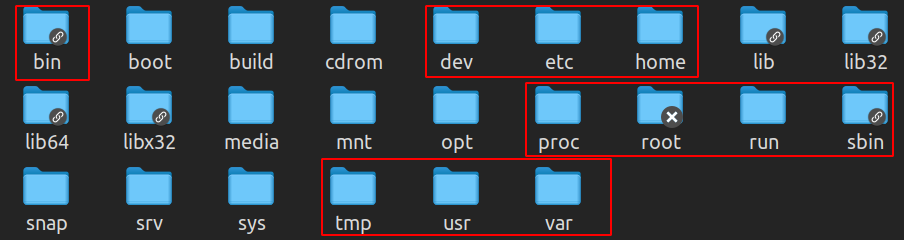
目录结构:
- bin: 全称binary,含义是二进制。该目录中存储的是一些二进制文件,文件都是可以被运行的
- dev: 该目录下主要存放的是外接设备,例如盘、其他的光盘等。在其中的外接设备是不能直接使用的,需要挂载(类似window下的分配盘符)
- etc: 该目录主要存储一些配置文件。
- home: 表示“家”,表示除了root用户以外的家目录,类似与Windows的User/用户目录。
- proc: 全程Process,表示进程,该目录存储的是linux运行时的进程。
- root: 该目录是root用户自己的家目录
- sbin: 全称super binary,该目录也是存储一些可以被执行的二进制文件,但必须得是有super权限的用户才可以执行。
- tmp: 表示“临时的”,当系统运行时候产生的临时文件会在这个目录存着。
- usr: 存放的是用户自己安装的软件。类似与windows下的program files。
- var: 存放的程序/系统的日志文件的目录。
- mnt: 当外接设备需要挂载的时候,就需要挂在到mnt目录下。
1.2 指令与选项
- 指令含义:Linux指令是指在Linux终端输入的内容。
- 指令格式:
- 完整指令的标准格式:命令(空格)[选项](空格)[操作对象]
- 选项和操作对象都可以没有,也可以是多个。
# 指令示例:以下两条指令等价 ls -l -a -h /home ./ ls -lah /home ./
1.3 重要指令
-
pwd - Print current working directory
- 作用: 打印当前终端所在的目录
- 用法: pwd
# 打印当前目录 pwd -
ls - List directory contents
- 作用: 列出当前工作目录下的所有文件/文件夹的名称。
- 用法1:ls
ls- 用法2:ls [路径]
含义: 列出指定路径下的所有文件/文件夹的名称- 绝对路径:根据根目录的路径;
- 相对路径:根据当前目录的路径。
# ls 相对路径 ls ./ #【表示当前目录下的路径】 ls ../ #【上一级目录下的路径】 # ls 绝对路径 ls /home- 用法3:ls [选项]
含义: 在列出指定路径下的文件夹的名称,并以指定的格式进行显示。
# ls 选项 路径 ls -lah /home # 选项解释: - l: 表示list,表示以详细的列表进行展示 - a: 表示显示所有的文件/文件夹(包含隐藏文件/文件夹) - h: 表示以可读性较高的形式显示 # ls -l 中“-”表示该行对应的文档类型为文件,“d”表示文档类型为文件夹。 # 在Linux中隐藏文档一般都是以.开头 -
cd-change directory
- 作用: 切换当前的工作目录
- 用法1: cd; cd~
# 以下两条命令等价。直接进入当前用户的家目录下【常用】 cd cd ~- 用法2: cd [相对路径]
# 进入到上级目录下 cd .. # 进入到上级目录中的local目录下 cd ../loacl- 用法3: cd [绝对路径]
# 进入到/usr/local目录下 cd /usr/loacl -
mkdir-make directories
- 作用: 创建目录
- 用法1:mkdir 路径
# 在当前路径下创建目录”folder“ mkdir folder- 用法2:mkdir -p 路径
含义: 一次性创建多层不存在的目录
# 创建/a/b/c mkdir -p /a/b/c- 用法3:mkdir 路径1 路径2
含义: 一次性创建个目录
# 在当前目录下创建a、b、c三个文件夹 mkdir a b c -
touch-change file timestamps
- 作用: 创建新文件
-------------------------------------------------------------------------------------- ------------------ # 【为什么创建新文件是touch】 # 1. touch的作用本来不是创建文件,而是将指定文件的修改时间设置为当前时间。就是假装“碰”(touch) 了一下这个文件,假装文件被“修改“了,于是文件的修改时间就是被设置为当前时间。 # 2. 这带来一个副作用,就是当touch一个不存在的文件的时候,它会创建这个文件。然后,由于touch已 经可以完成创建文件的功能了,就不在需要一个单独的create了。 -------------------------------------------------------------------------------------- ------------------- 用法1:touch [路径]
# 在当前目录下创建linux.txt文件 touch linux.txt # 在上级目录下创建linux文件 touch ../linux.txt # 在/home/bing/目录下创建myfile文件 touch /home/bing/myfile- 用法2:touch 路径1 路径2
# 在当前目录下创建file file.txt 两个文件 touch file file.txt -
cp - copy file
- 作用: 复制文件或文件夹
- 用法1:cp [文件] [路径]
# 将当前目录下的myfile复制到/home下 cp myfile /home- 用法2:cp -rf [文件夹] [路径]
# 复制当前目录下的myfolder文件夹到~/Dsektop下 cp -rf myfolder ~/Desktop -
rm - remove file
- 作用: 移除文件或文件夹
- 用法1:rm需要移除的文件
# 移除当前目录下的myfile文件 rm myfile- 用法2:rm -rf 需要移除的文件夹
# 移除当前目录下的myfile文件夹 rm -rf myfile -
mv - move(rename)files
- 作用: 移动文件夹到新的位置,或重命名文件
- 用法:mv需要移动的文件路径
# 移动当前目录下的myfile文件到根目录/下 mv myfile /myfile # 移动当前目录下myfolder文件夹到根目录/下 mv myfolder /myfloder # 移动当前目录下myfile到根目录/下,并重新命名为myfile007 mv myfile /myfile007 -
man - an interface to the systen reference manuals
- 作用: 包含Linux全部命令手册
- 用法:man [命令]
# 查看ls命令手册 man ls # 查看man命令手册 man man -
reboot: 重启计算机
-
shutdown: 关闭计算机
1.4 文件编辑器介绍
- vim [file]
- 大部分系统内建vi/vim编辑器
- vim是Unix及Linux系统下的标准的编辑器
- vim具有程序开发的能力,也可以进行简单的文件编辑
- gedit [file]
- Linux下一个纯文本编辑器
- 可以根据不同的语言高亮显示关键字和标识符
- nano [file]
- nano是一个小巧的文件编辑器
- 它比vi/vim简单,适合初学者
- 一些linux的发行版就是nano

